
こんにちは、ウインタブ(@WTab8)です。個人的に「このジャンルはいけるのでは?」と思っているミニPCですが、中でも気になっていた製品のひとつ、「Cenovo King Kong」の実機レビューです。スティックPCを含むミニPC系のレビューに備えて購入したディスプレイとキーボードを使う機会がやってまいりました。この製品は紹介記事を書いたときから注目しており、中国の通販サイト「geekbuying」に試用機を提供していただきました。geekbuyingにはこの場にて御礼申し上げます。ありがとうございました。
スティックPCが出始めた頃から、「どういう使い方をすればいいのか」と言われてきました。タブレットと異なりディスプレイを内蔵していないので、外出中には使えませんし、PCとして使うためにはキーボードとかディスプレイが必要だし…ということで、結局リビングのテレビにぶら下げておくのが無難、という見方もありました。しかし、PCとして使うための環境を用意してあげると、スペック表の上では頼りない製品でも、立派にデスクトップPCとしての役割を果たせる、と感じました。
1.スペック
OS: Windows 10 Home 64ビット
CPU: Intel Atom x5-Z8300
RAM: 4GB
ストレージ: 64GB
ディスプレイ: なし
カメラ: 2MP
ネットワーク: 802.11 a/b/g/n/ac、Bluetooth 4.0
入出力: USB 3.0 × 4、HDMI、microSDスロット、LAN(RJ45)、DC-IN、オーディオ
バッテリー: 300mAh
サイズ: 115 x 70 x 75 mm / 449 g(実測値409 g)
最初にスペックを確認します。この製品は中国タブレットによく見られるデュアルブート機ではなく、Windows 10 Home 64ビット版のみのシングルブート機です。CPU、RAM、ストレージは中国製品としてはもはやコピペスペックといっていい構成ですね。もちろんCPUがAtom Z8300なので、この構成で全く文句はありません。
また、ミニPCとしては珍しく、Webカメラを内蔵しているため、Skypeなどのビデオチャットの際には便利そうです。
入出力ポートはかなり頑張っていて、USB 3.0ポートが4つもあります。また有線LANポートもあるので、技適マークのない中国製品を使う上ではありがたいところです。それと、バッテリーなんですが、スペック表には「300 mAh」内蔵とあるものの、実際にはバッテリーとしては使えません。おそらく筐体についているデジタル時計用なのかな、と思いますが、「バッテリーは内蔵していない」と理解してもらって結構です。
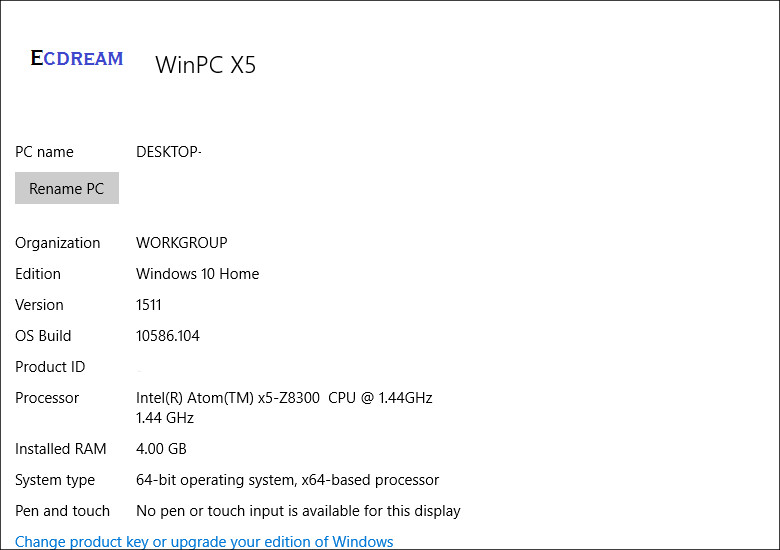
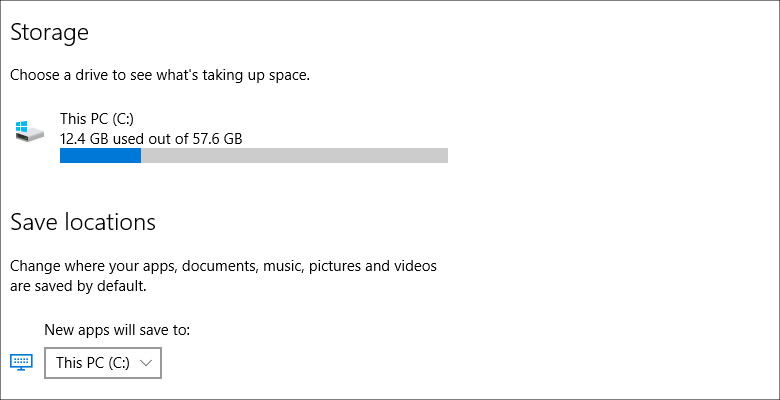
試用機のシステム構成と初期のストレージ状況です。Windows 10はバージョン1511ですから、今後Anniversary Updateを適用することになります。ただ、ストレージが64GBなので、アップデートは問題なさそうですね。
2.筐体

同梱物です。本体のほか、取扱説明書(英語あり)、ディスプレイ接続に使うHDMIケーブル、電源アダプターがついています。なお、電源アダプターはコンセントの形状が日本用ではありませんでした。おそらく購入時に「US Plug」を指定すれば日本でも使える形状のものがついてくると思います。また、変換アダプターは家電量販店やAmazonなどで数百円で購入できます。
この製品はスピーカーなど、若干初期設定が必要だったのですが、取説で一通り対応が可能でした。中国製品で取説をよく見る、というのはめったにないんですけど、英語表記があって助かりました。

前面です。電源を入れていませんが、下側にデジタル時計が、上側にWebカメラとマイクがあるのがわかると思います。筐体素材はおそらくプラスティックだと思いますが、安っぽさは感じません。ちょっとレトロなデザインで、私は気に入ってます。

背面です。ご覧のようにポート類が充実していますね。上の方にフルサイズのUSB 3.0ポートが4つ、その下に有線LANポート、HDMI、そしてDC-INです。

右側面です。ここにはmicroSDスロットとオーディオジャックがあります。

左側面には何もありません。

底面です。通気口があります。この製品の通気口はここだけで、上面や側面にはついていません。

上面です。丸いのが電源ボタン。サイズが大きくて押しやすいですよ。

これが電源を入れたところです。デジタル時計が表示され、電源ボタンのところが青く光ります。ちなみに「電源オフかつ電源(コンセント)接続時」は赤く光ります。

5インチサイズのスマホと並べてみるとこんな感じです。厚みは全然違いますが、長さは5インチスマホよりもやや短めです。
一通り筐体を確認してみて、個人的には非常に気に入りました。サイズは「太めのジュース缶」を思わせる感じで、デザインがちょっとクラシカルというか、レトロな感じがして好みなんです。スティックPCなんかよりもかなりサイズは大きいわけですが、デスクで使うぶんには全くじゃまになりません。おそらく読者のみなさんもこの筐体は気にいるんじゃないか、と思いました。
3.使用感

トップ画像を再掲しています。これが今回の試用スタイルです。23インチのディスプレイにUSBキーボード、USB無線マウスを接続し、音楽を聴くときには画像左側にあるBluetoothスピーカーを使いました。この状態でウインタブの記事を2本ほど書きました。
私にとってこの製品のCPU、RAM、ストレージ構成は「勝手知ったる」ものなのですが、読者の多くは「そんなもん知るか!」ということでしょうから、簡単に使用感を説明します。
このスペックのPCの場合、アプリの起動、OSのアップデート(Windows Update)の際にCore i機などよりももたつきがあります。また、画像加工ソフト「Gimp 2」を使っていて、デジカメ画像をリサイズしたりトリミングする際、待ち時間がやや長めになります。そして、Gimp 2でサイズの大きいデジカメ画像(4MBくらい)を10枚くらい同時に開くと若干挙動が不安定になります。Google Chromeでタブを20個以上開いたりしても動きが鈍くなりますね(これはRAM容量も関係してます)。そのため、Core i機よりは少し気を使って、システム負荷が大きくならないように少しだけ配慮してあげたいところです。
ただ、テキスト入力などは非常にスムーズに行うことができ、特に不満を感じることはありません。また、画像加工にしても若干待ち時間が長くなる場合があるにせよ、それほどストレスを感じるということもないです。要するに私の利用環境だと普通にデスクトップPCとして使うことができます。
逆にモバイル性はありません。電源が供給されなければ「即死」ですし、筐体が小さいからといっても、省スペースという点では素晴らしくとも、電源を切らないと持ち歩くこともできませんしね。なので、この製品はあくまでも「省スペースで、持ち運びが容易なデスクトップPC」ということになります。もちろん省スペース性を生かしてスティックPCのようにリビングのテレビに接続して使う、という使い方もウエルカムだと思います。
また、この製品は冷却ファンがついています。このことは試用前からわかっていたのですが、ファン音は非常に静かで、通常時は回っているのかいないのか、よくわからないくらいです。ドラクエベンチなどをやるとファンの回転が上がるため、はっきりとファン音が聞こえますが、かなり静かな部屋で使っていても気にならないくらいのレベルでした。本来Atom機はファンレスでも大丈夫なのですが、この製品のようにデスクトップPCとして使うのであればファンが付いていたほうがはるかに安心ですね。
それと、不具合といっては可哀想なんですが、使っていて少し気になったのが2点ありました。
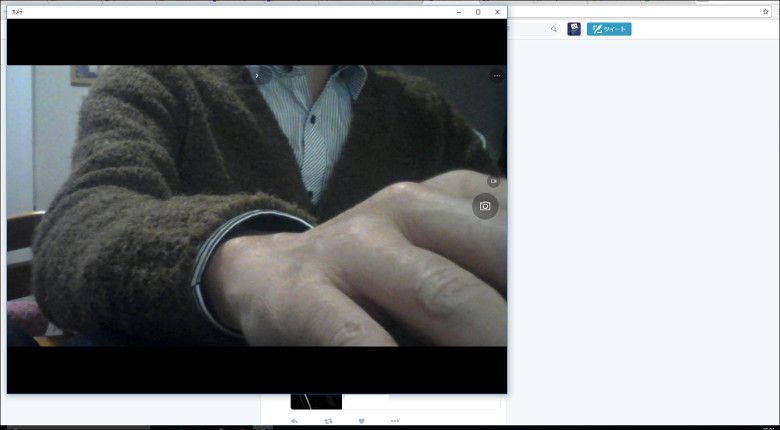
ひとつはWebカメラです。デフォルトではこんな感じになってしまい、顔が映りません。角度が合わないんです。そのため、Skypeなどを使う際には本体の角度を調整して、顔が映るようにしてやる必要があります。
もうひとつはデザイン上のアクセントにもなっているデジタル時計です。このデジタル時計は手動では時刻の修正ができず、PCの時計に同期される仕組みなのですが、同期頻度が少なすぎて、「なかなか同期してくれません」中国製品を最初に使うときは日本語の言語パックの導入やタイムゾーンの設定などをしますが、PCの時刻とデジタル時計が同期されるまでにかなりの時間を要しました。
ただし、気に食わないと感じたのはこのくらいで、あとはデスクトップPCとして使うのに十分な機能と拡張性があると思います。
4.性能テスト
Atom機なので、「ドラゴンクエスト X ベンチマークソフト」をやってみました。
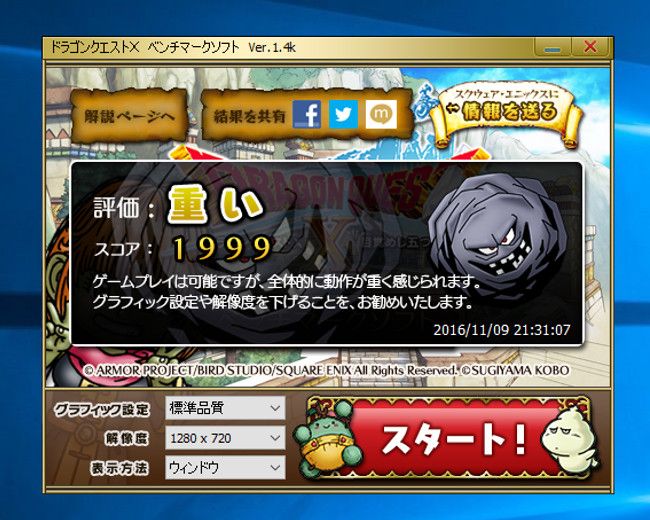
参考:
GPD WIN(Atom X7-Z8750): 2,903
Jumper EZBook Air(Atom X5-Z8300): 1,929
ドスパラ Diginnos Stick DG-STK4S(Atom x5-Z8500): 1,871
Cube iWork 11 Stylus(Atom X5-Z8300): 1,817
ONDA V919 Air CH(Atom x5-Z8300): 1,801
Chuwi Hi 10(Atom x5-Z8300):1,658
YEPO 737S(Atom x5-Z8300):1,631
ドスパラ Diginnos DG-D10IW3(Atom x5-Z8300): 1,570
GOLE 1(Atom x5-Z8300): 1,556
Teclast X98 Plus 3G(Atom x5-Z8300): 1,464
Onda OBook 20 Plus(Atom x5-Z8300): 1,448
Cube iWork 8 Ultimate(Atom x5-Z8300): 1,448
DELL Inspiron 11 3000(Celeron N3050): 1,446
Onda V80 Plus(Atom x5-Z8300): 1,434
Chuwi Hi 10 Pro (Atom X5-Z8300): 1,424
PIPO X10(Atom X5-Z8300): 1,346
かなり高いスコアです。というか良すぎかもしれません。掲載しているスコアの直後に「2,007」という、Z8300としては最高のスコアを記録しました。一般にCherryTrailのAtomは発熱量がやや大きく、ドラクエベンチを立て続けに何度もやるとスコアが落ちることが多いのですが、この製品では「1999→2007→1410」となり、3回目に大きくスコアがダウンしています。まあ、これは仕方ないと思いますが、ともかくこの製品は冷却ファンがついているということで、パフォーマンスを重視する調整がなされている可能性があります。
性能面では文句なしですが、耐久性についてはまだなんとも言えません。数カ月くらい使わないとわかりませんから。しかし、このシステム構成(ハード的にもソフト的にも)のAtom機としてはかなり高いパフォーマンスが出ているのは間違いないと思います。
5.まとめ
Cenovo KingKongは中国の通販サイト「geekbuying」で販売中で、価格は159.99ドル(約16,500円)です。用途としては「デスクトップPCそのもの」あるいは「リビングのTVに接続してのTV Box」ということになると思います。またモバイルコンピューティングということでは使えませんが、携帯性は高く、持ち運びは容易です。
例えば自宅のデスクトップPCを買い換えるとして、今使っているPCが専門的な用途のものだったり、ゲーム用に使っていたりする場合はこの製品は代替にはなりません。一方、「Core i7のPC持ってるけど、結局Webで調べ物をしたり、動画を見たりするくらいにしか使わない」という、意外と多いタイプの人にはこの製品は最適だと思います。また、仮に私が継続してこの製品を使用するとしたら、ほとんどストレスなく、快適に使えるだろうと思います。つまり、テキスト入力中心の仕事に使うぶんにはこのスペックで十分、ということです。また、デスクトップPCとして考えた場合、劇的に省スペースな製品であるのは言うまでもありません。
そんなわけで、「Atomのデスクトップ」というのも決して悪くはなくって、価格も安いので家計にリストラにもいいし、セカンドマシンとしても十分に使える製品だと思いました。いいっすよ!これ!
6.関連リンク
Cenovo MINI PC King Kong V6W:geekbuying




コメント
デジタル時計いるのか?とUSBが前面にも無いとちょっと使いにくそうってのがぱっと見の感想
こんにちは、コメントありがとうございます。そうですね、たしかにUSBは前面にも一つくらいは欲しかったところです。あと、デジタル時計は個人的にはアリかな、と思うんですが、手動で時間の修正ができず、同期待ちなので、ちょっとイラッと来ることがあります。でも、デザインはいいと思いましたよ。